在日常工作中,Excel已经成为了我们不可或缺的助手。而在Excel中,函数公式更是提供了一种快捷而高效的数据处理方式。掌握常用的Excel函数公式,将大大提升我们的工作效率。本文将为大家介绍一些常用的Excel函数公式,并详细讲解其用法和应用场景,帮助读者更好地应对各类数据处理任务。
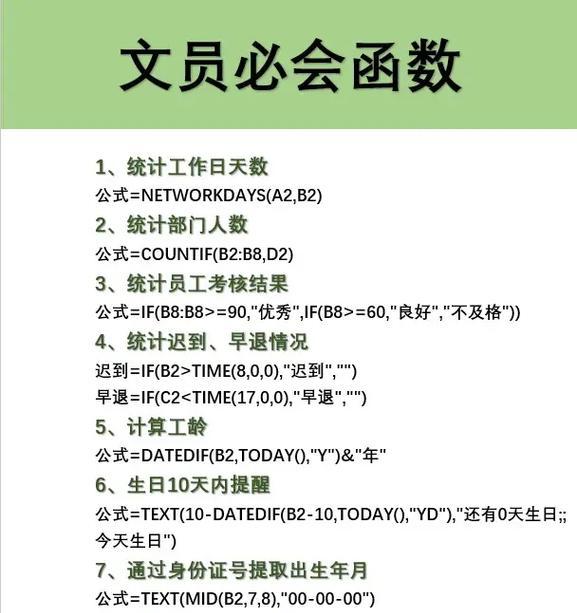
一、SUM函数:快速计算数值之和
使用SUM函数可以快速计算一列或多列数值之和,极大地简化了繁琐的手工计算过程。例如,通过在一个单元格中输入=SUM(A1:A5),可以快速计算出A1到A5单元格中数值的总和。
二、AVERAGE函数:计算数值的平均值
当需要计算某个区域内数值的平均值时,可以使用AVERAGE函数。通过在一个单元格中输入=AVERAGE(A1:A5),可以轻松得到A1到A5单元格中数值的平均值。
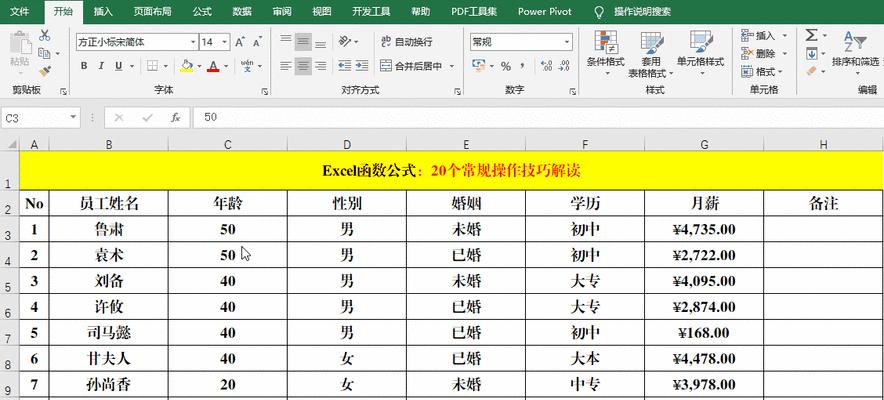
三、COUNT函数:统计包含数值的单元格数量
有时候,我们需要快速统计某个区域内包含数值的单元格数量。这时可以使用COUNT函数。比如,通过在一个单元格中输入=COUNT(A1:A5),可以得到A1到A5单元格中包含数值的单元格数量。
四、MAX函数:找出数值区域内的最大值
当需要找出某个区域内的最大值时,可以使用MAX函数。通过在一个单元格中输入=MAX(A1:A5),可以快速找到A1到A5单元格中的最大值。
五、MIN函数:找出数值区域内的最小值
与MAX函数类似,当需要找出某个区域内的最小值时,可以使用MIN函数。通过在一个单元格中输入=MIN(A1:A5),可以轻松找到A1到A5单元格中的最小值。
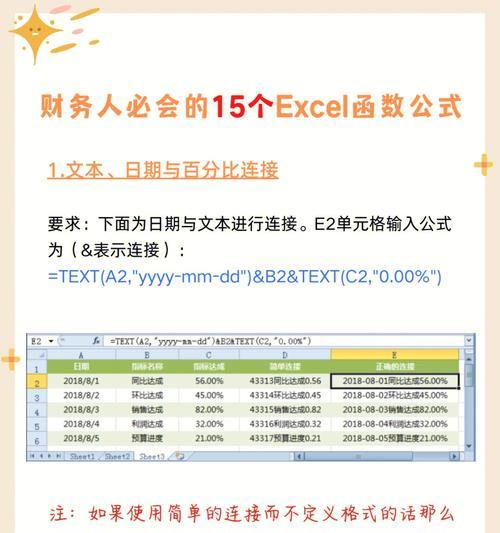
六、IF函数:根据条件进行逻辑判断
在Excel中,IF函数是非常常用的一个函数,它可以根据指定的条件进行逻辑判断,并返回不同的结果。例如,通过在一个单元格中输入=IF(A1>0,"正数","负数"),可以根据A1单元格中的数值判断其正负,并返回相应的结果。
七、VLOOKUP函数:根据指定的值查找对应的数据
VLOOKUP函数可以根据指定的值在一个表格中查找对应的数据。比如,在一个表格中查找某个产品的价格,可以使用VLOOKUP函数。通过在一个单元格中输入=VLOOKUP("苹果",A1:B5,2,FALSE),可以在A1到B5的表格中查找到苹果对应的价格。
八、SUMIF函数:按照指定条件进行求和
SUMIF函数可以按照指定的条件进行求和。比如,在一个表格中,根据某个条件求某一列数值的总和,可以使用SUMIF函数。通过在一个单元格中输入=SUMIF(A1:A5,">50"),可以得到A1到A5单元格中大于50的数值之和。
九、AVERAGEIF函数:按照指定条件进行平均值计算
与SUMIF函数类似,AVERAGEIF函数可以按照指定的条件进行平均值计算。通过在一个单元格中输入=AVERAGEIF(A1:A5,">50"),可以得到A1到A5单元格中大于50的数值的平均值。
十、CONCATENATE函数:合并多个文本内容
有时候,我们需要将多个单元格中的文本内容合并为一个单元格。这时可以使用CONCATENATE函数。通过在一个单元格中输入=CONCATENATE(A1,B1,C1),可以将A1、B1和C1单元格中的文本内容合并为一个单元格。
十一、LEFT函数:提取文本内容的左侧字符
当需要提取文本内容的左侧一部分字符时,可以使用LEFT函数。通过在一个单元格中输入=LEFT(A1,5),可以提取A1单元格中的前5个字符。
十二、RIGHT函数:提取文本内容的右侧字符
与LEFT函数相反,RIGHT函数可以提取文本内容的右侧一部分字符。通过在一个单元格中输入=RIGHT(A1,5),可以提取A1单元格中的后5个字符。
十三、LEN函数:计算文本内容的长度
当需要计算文本内容的长度时,可以使用LEN函数。通过在一个单元格中输入=LEN(A1),可以得到A1单元格中文本内容的长度。
十四、AND函数和OR函数:进行多个条件的逻辑判断
当需要进行多个条件的逻辑判断时,可以使用AND函数和OR函数。AND函数要求所有条件都满足,才返回TRUE;而OR函数只要有一个条件满足,就返回TRUE。
十五、IFERROR函数:处理错误值
在Excel中,有时候会遇到错误值,比如#DIV/0!或#VALUE!等。IFERROR函数可以用于处理这些错误值,当遇到错误值时,可以返回自定义的结果或空白。
掌握常用的Excel函数公式是每位办公人员必备的技能。通过使用各种函数公式,我们可以轻松处理数据、进行逻辑判断、提取文本内容等。希望本文所介绍的常用函数公式能够帮助读者更好地应对Excel数据处理任务,提高工作效率。让我们一起发挥Excel函数公式的威力,成为工作中的数据处理高手吧!







